آموزش اسنپ کردن در اسکچاپ
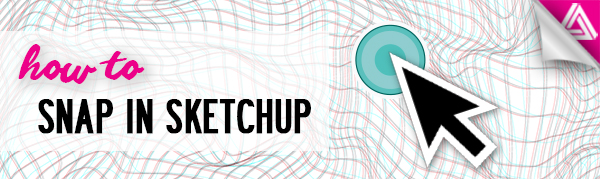
هی طراحان در این آموزش، ما قصد داریم به نحوه گرفتن عکس در Sketchup بپردازیم. نه، مثل اسنپ چت نیست. Snaps به نقاطی اشاره دارد که می توانید هنگام کشیدن خط روی آنها قفل کنید. به عنوان مثال، می توانید به مبدا یا یک محور خاص قفل کنید. همچنین می توانید به نقاط انتهایی یا میانی بچسبید تا مطمئن شوید که خطوط شما در نقطه درست قطع می شوند. این قطعاً یک ابزار مفید است تا مطمئن شوید که اشکالی که ترسیم می کنید در یک صفحه هستند. اگر قبلاً از ابزار snap استفاده نکردهاید، حتماً این آموزش را بررسی کنید تا ببینید چقدر میتواند مفید باشد!
آموزش ویدیویی : https://youtu.be/NOQFrRRkm_4
در Sketchup به چیزهایی که کشیده اید ضربه بزنید
برای شروع، بیایید به اصول اولیه معنی snapping و چند راه مختلف برای دستیابی به این هدف بپردازیم. ابتدا Sketchup را باز کنید و ادامه دهید و شکل مقیاس را حذف کنید. "L" را فشار دهید تا ابزار خط باز شود. اگر مکان نما را روی مبدا حرکت دهید، یک دایره کوچک ظاهر می شود. این نشان دهنده نقطه ای است که می توانید به آن بچسبید. به عبارت دیگر، شما قادر خواهید بود خط دیگری را ترسیم کنید که تا این نقطه قفل می شود. می توانید به نقاط انتهایی، نقاط میانی و مرکز دایره ها ضربه بزنید.
- Endpoints. برای ورود به نقطه پایانی، به سادگی یک خط بکشید. سپس ابزار خط را دوباره باز کنید و مکان نما را به انتهای اولین خطی که کشیدید ببرید. اگر ماوس را روی انتهای خط نگه دارید، یک دایره کوچک ظاهر می شود. کلیک کنید، و به شما اجازه می دهد تا به نقطه پایانی بروید.
طراحی ویژه + ... مشاوره رایگان
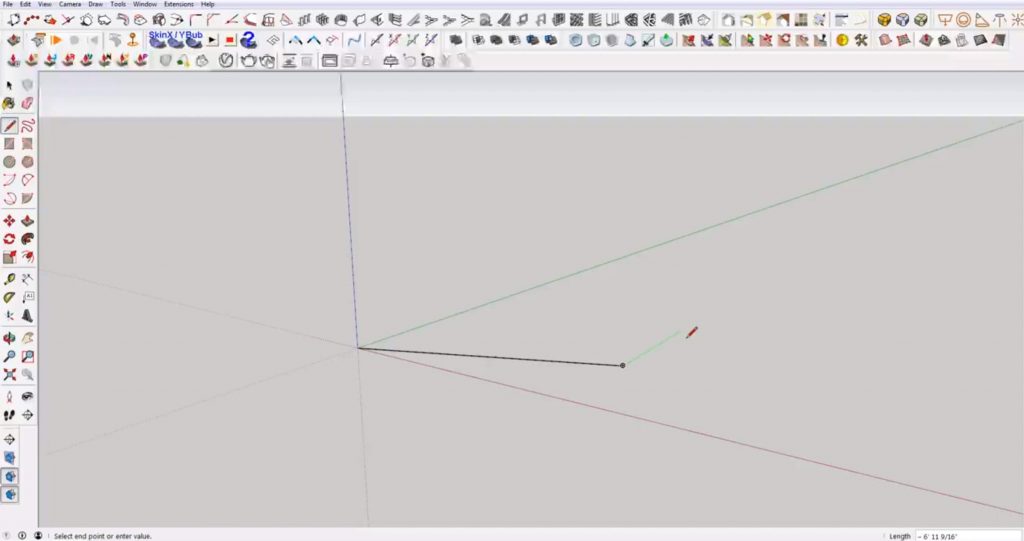
- Midpoints. به طور مشابه، شما همچنین می توانید خطوط را به نقطه میانی خطوط دیگر بچسبانید. ابزار خط را باز کنید و یک خط بکشید. ماوس را روی مرکز خط نگه دارید و یک دایره آبی کوچک ظاهر می شود. این دایره به شما اجازه می دهد تا به نقطه میانی بچسبید.
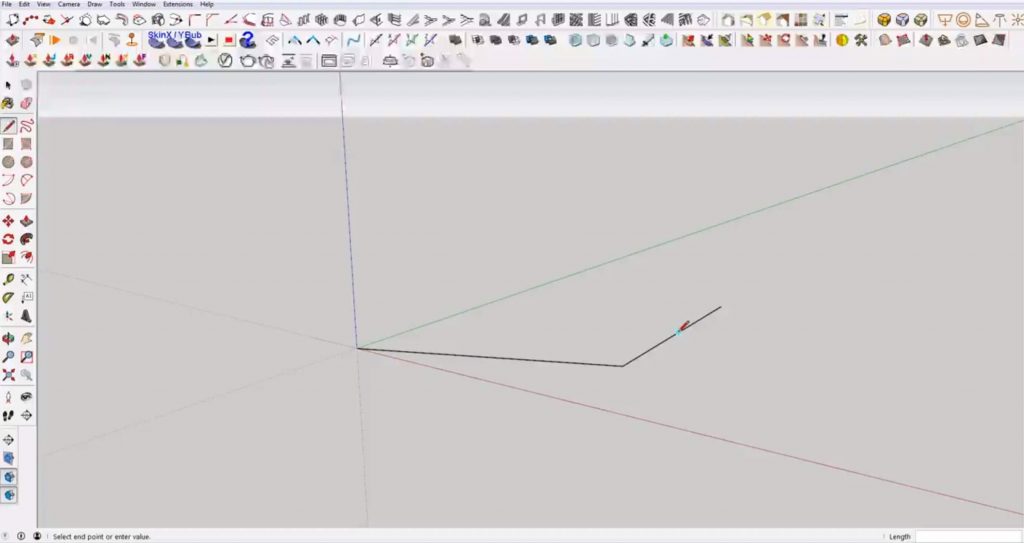
- Center. همچنین می توانید خطوط را به مرکز دایره ها بچسبانید. به سادگی یک دایره بکشید و روی مرکز دایره نگه دارید تا نقطه مرکزی را پیدا کنید.
طراحی ویژه + ... مشاوره رایگان
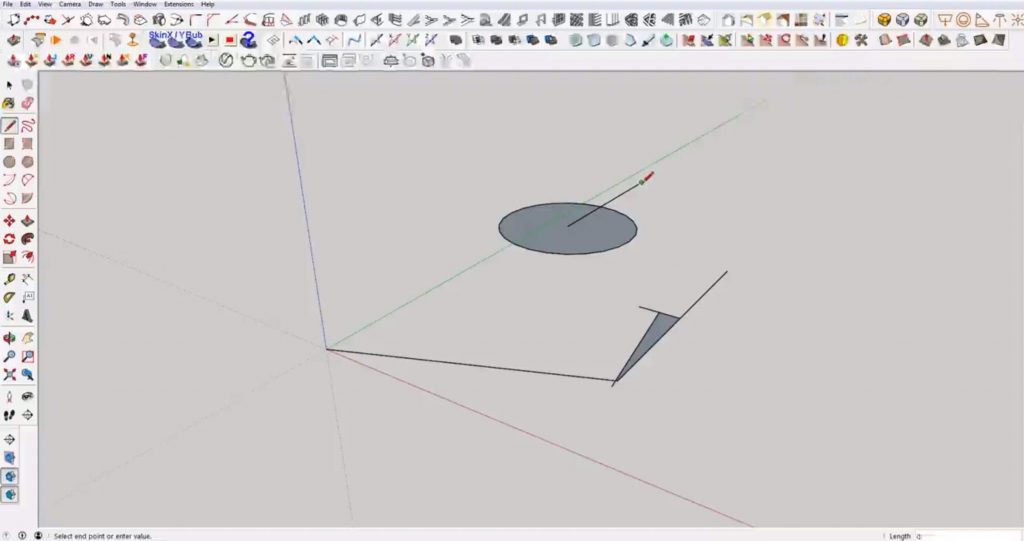
Snap در Sketchup to a Grid
Window > Model Info > Units. پنجره اطلاعات مدل را با رفتن به "پنجره" و انتخاب "اطلاعات مدل" از منوی کشویی باز کنید. در زیر برگه «واحدها» میتوانید طول چفت شدن را برای ایجاد یک شبکه تنظیم کنید.
در منوی کشویی «دقت»، اندازه را به «0 اینچ» (یا هر افزایشی که برای مورد شما مناسب است) تغییر دهید. مطمئن شوید که "فعال کردن طول snapping" علامت زده شده است. سپس، "1 فوت" را در کادر گیرهای تایپ کنید.
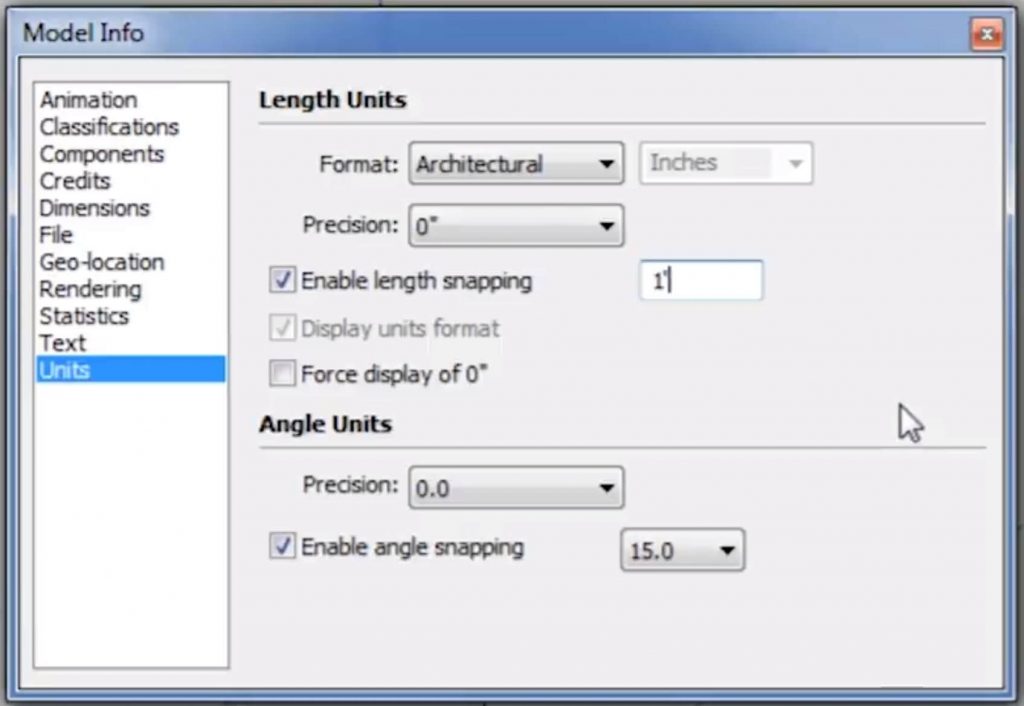
حال، اگر ابزار خط را باز کنید و در امتداد محور قرمز شناور شوید، متوجه خواهید شد که طول گوشه پایین سمت راست با افزایش 1 فوتی افزایش مییابد. تفاوت بین استفاده از یک شبکه در Sketchup به جای برنامه دیگر این است که یک شبکه سه بعدی در سراسر مدل تنظیم نمی کند. به عنوان مثال، اگر شروع به کشیدن یک خط در وسط مدل کنید، فاصله از مبدا ممکن است با افزایش 1 فوتی نباشد. با این حال، هنگامی که شروع به کشیدن خط کردید، فقط می توانید تا 1 فوت افزایش دهید.
طراحی ویژه + ... مشاوره رایگان
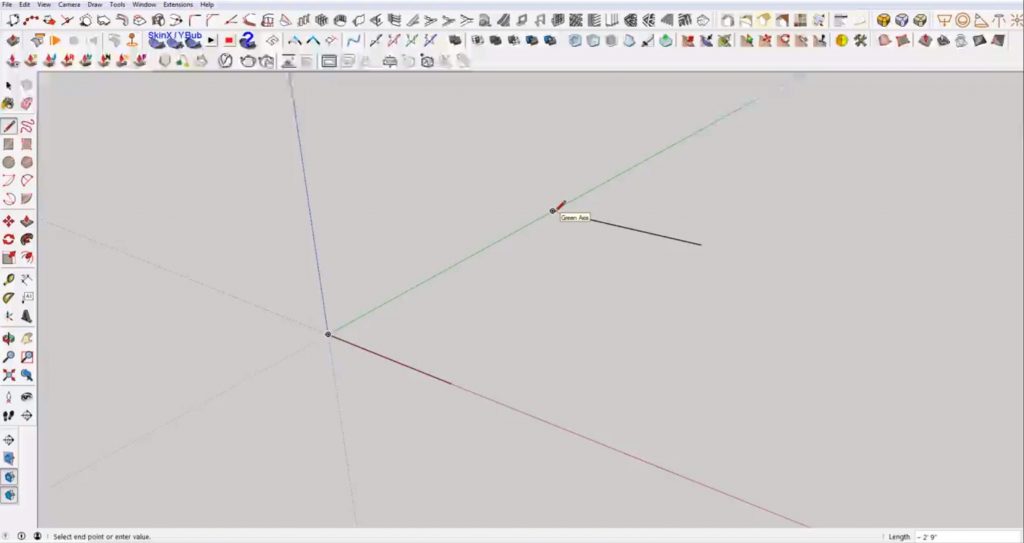
اگر این آموزش در مورد نحوه گرفتن عکس در Sketchup برای شما مفید بود یا می خواهید نکات بیشتری را بیاموزید، حتماً همه آموزش های ما را در اینجا بررسی کنید!
هک مبارک!













